CorelDraw 10实例教程(五) 王冠
来源:sc115.com | 304 次浏览 | 2011-06-28
标签: CorelDraw 10实例教程 王冠 CorelDraw 实例教程
本例中我们将通过对若干不同形状对象的编辑、组合,制作一个王冠,如图54所示。
制作本例主要用到了焊接、剪切等编辑方法,为图像添加系统预值的渐变填充,以及为对象添加底纹填充等操作方法。

图54 效果图
创作步骤
1. 新建页面,并将页面横置;在工具箱中单击  ,选择椭圆工具,在其属性栏中单击
,选择椭圆工具,在其属性栏中单击  按钮,设置椭圆工具的属性为绘制椭圆形状。
按钮,设置椭圆工具的属性为绘制椭圆形状。
2. 拖动鼠标,在页面中绘制若干大小不同的椭圆对象,并对这些椭圆对象进行移动、旋转等操作,摆放到合适的位置,得到图55所示的效果。
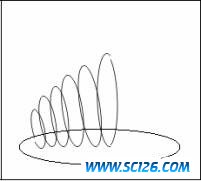
图55 绘制椭圆图像
3. 选中左面五个竖直放置的椭圆对象,按“Ctrl+C”剪进行复制,在按“Ctrl+V”剪进行粘贴,使粘贴的对象保持被选中的状态,在属性栏中单击  按钮,将选中的对象在水平方向上翻转,然后将他们移到适当的位置上。
按钮,将选中的对象在水平方向上翻转,然后将他们移到适当的位置上。
4. 再次选择椭圆工具,按住“Ctrl”键在页面中拖动,绘制不同大小的圆形对象,并将这些圆形对象移到竖直的椭圆对象上方,得到如图56所示的效果。
搜索: CorelDraw 10实例教程 王冠 CorelDraw 实例教程
- 上一篇: CorelDRAW 巧绘卡通曼雅形象
- 下一篇: Coreldraw打造索尼DSC-P10相机
- 最热-CorelDraw 实例教程
- 素材
 行业信息研究分析PPT模板
行业信息研究分析PPT模板  时尚设计商务演示PPT模板
时尚设计商务演示PPT模板  商业科技PPT幻灯片模板
商业科技PPT幻灯片模板  纪念辛亥革命PPT动态模板
纪念辛亥革命PPT动态模板  舞台帷幕背景PPT模板
舞台帷幕背景PPT模板  彩色弧线背景PPT模板
彩色弧线背景PPT模板  湛蓝情深PPT背景模板
湛蓝情深PPT背景模板  金色秋收麦田PPT模板
金色秋收麦田PPT模板  坦克军事战争PPT模板
坦克军事战争PPT模板